USB JEEP CHEROKEE 2018 Instructieboek (in Dutch)
[x] Cancel search | Manufacturer: JEEP, Model Year: 2018, Model line: CHEROKEE, Model: JEEP CHEROKEE 2018Pages: 352, PDF Size: 5.28 MB
Page 203 of 352
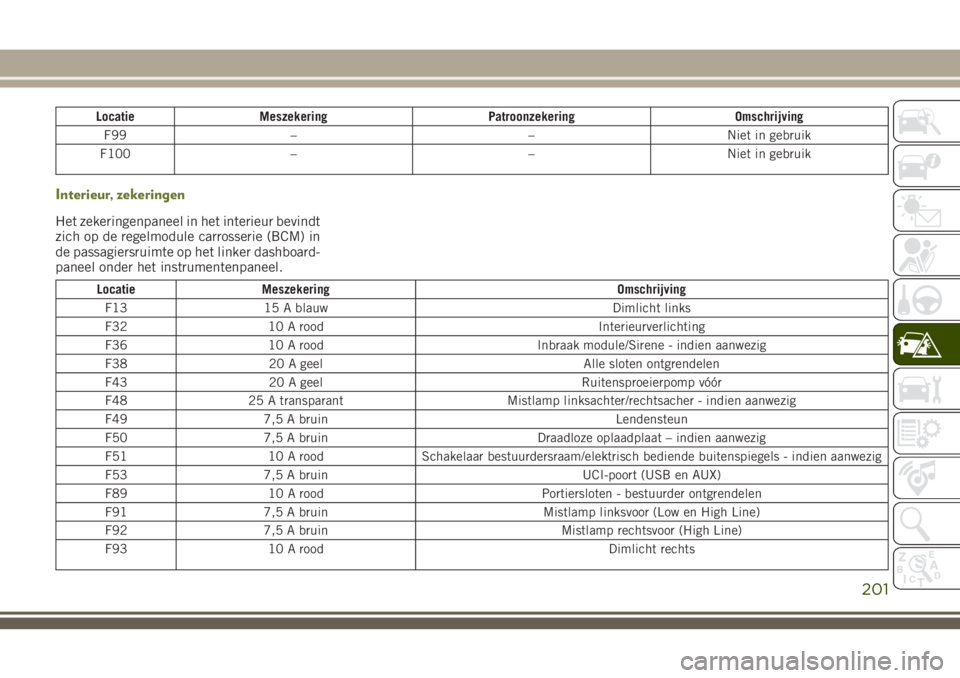
Locatie Meszekering Patroonzekering Omschrijving
F99 – – Niet in gebruik
F100 – – Niet in gebruik
Interieur, zekeringen
Het zekeringenpaneel in het interieur bevindt
zich op de regelmodule carrosserie (BCM) in
de passagiersruimte op het linker dashboard-
paneel onder het instrumentenpaneel.
Locatie Meszekering Omschrijving
F13 15 A blauw Dimlicht links
F32 10 A rood Interieurverlichting
F36 10 A rood Inbraak module/Sirene - indien aanwezig
F38 20 A geel Alle sloten ontgrendelen
F43 20 A geel Ruitensproeierpomp vóór
F48 25 A transparant Mistlamp linksachter/rechtsacher - indien aanwezig
F49 7,5 A bruin Lendensteun
F50 7,5 A bruin Draadloze oplaadplaat – indien aanwezig
F51 10 A rood Schakelaar bestuurdersraam/elektrisch bediende buitenspiegels - indien aanwezig
F53 7,5 A bruin UCI-poort (USB en AUX)
F89 10 A rood Portiersloten - bestuurder ontgrendelen
F91 7,5 A bruin Mistlamp linksvoor (Low en High Line)
F92 7,5 A bruin Mistlamp rechtsvoor (High Line)
F93 10 A rood Dimlicht rechts
201
Page 281 of 352
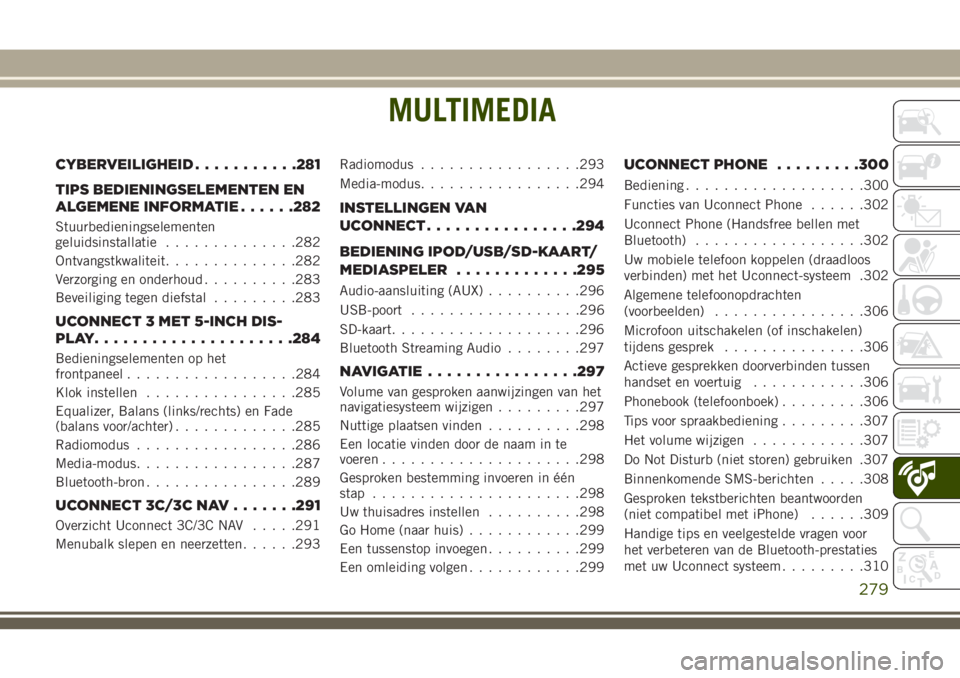
MULTIMEDIA
CYBERVEILIGHEID...........281
TIPS BEDIENINGSELEMENTEN EN
ALGEMENE INFORMATIE......282
Stuurbedieningselementen
geluidsinstallatie..............282
Ontvangstkwaliteit..............282
Verzorging en onderhoud..........283
Beveiliging tegen diefstal.........283
UCONNECT 3 MET 5-INCH DIS-
PLAY.....................284
Bedieningselementen op het
frontpaneel..................284
Klok instellen................285
Equalizer, Balans (links/rechts) en Fade
(balans voor/achter).............285
Radiomodus.................286
Media-modus.................287
Bluetooth-bron................289
UCONNECT 3C/3C NAV.......291
Overzicht Uconnect 3C/3C NAV.....291
Menubalk slepen en neerzetten......293Radiomodus.................293
Media-modus.................294
INSTELLINGEN VAN
UCONNECT................294
BEDIENING IPOD/USB/SD-KAART/
MEDIASPELER.............295
Audio-aansluiting (AUX)..........296
USB-poort..................296
SD-kaart....................296
Bluetooth Streaming Audio........297
NAVIGATIE................297
Volume van gesproken aanwijzingen van het
navigatiesysteem wijzigen.........297
Nuttige plaatsen vinden..........298
Een locatie vinden door de naam in te
voeren.....................298
Gesproken bestemming invoeren in één
stap......................298
Uw thuisadres instellen..........298
Go Home (naar huis)............299
Een tussenstop invoegen..........299
Een omleiding volgen............299
UCONNECT PHONE.........300
Bediening...................300
Functies van Uconnect Phone......302
Uconnect Phone (Handsfree bellen met
Bluetooth)..................302
Uw mobiele telefoon koppelen (draadloos
verbinden) met het Uconnect-systeem .302
Algemene telefoonopdrachten
(voorbeelden)................306
Microfoon uitschakelen (of inschakelen)
tijdens gesprek...............306
Actieve gesprekken doorverbinden tussen
handset en voertuig............306
Phonebook (telefoonboek).........306
Tips voor spraakbediening.........307
Het volume wijzigen............307
Do Not Disturb (niet storen) gebruiken .307
Binnenkomende SMS-berichten.....308
Gesproken tekstberichten beantwoorden
(niet compatibel met iPhone)......309
Handige tips en veelgestelde vragen voor
het verbeteren van de Bluetooth-prestaties
met uw Uconnect systeem.........310
MULTIMEDIA
279
Page 283 of 352
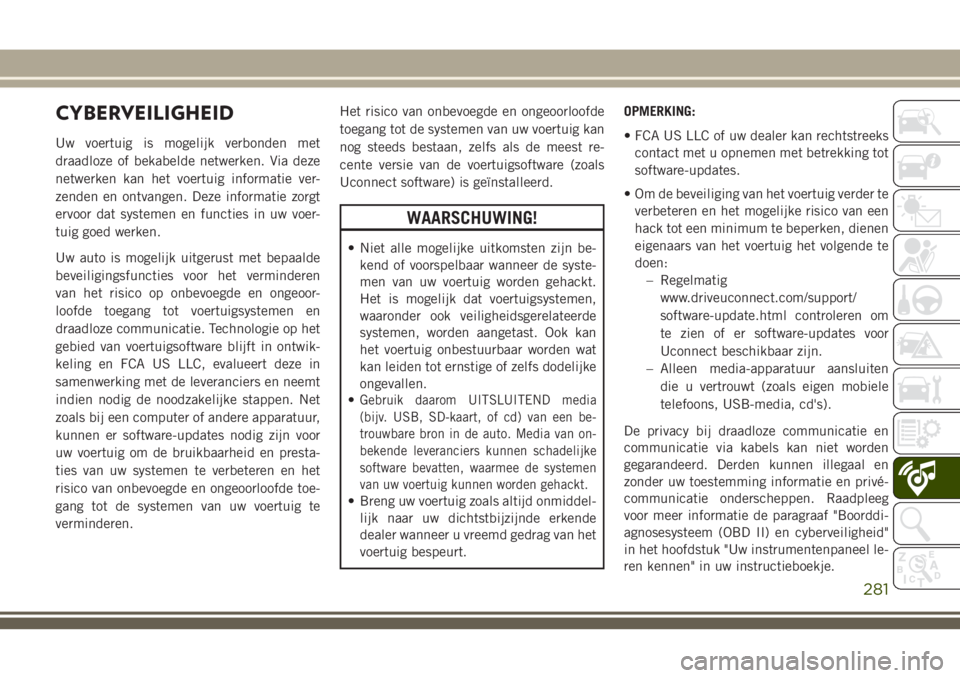
CYBERVEILIGHEID
Uw voertuig is mogelijk verbonden met
draadloze of bekabelde netwerken. Via deze
netwerken kan het voertuig informatie ver-
zenden en ontvangen. Deze informatie zorgt
ervoor dat systemen en functies in uw voer-
tuig goed werken.
Uw auto is mogelijk uitgerust met bepaalde
beveiligingsfuncties voor het verminderen
van het risico op onbevoegde en ongeoor-
loofde toegang tot voertuigsystemen en
draadloze communicatie. Technologie op het
gebied van voertuigsoftware blijft in ontwik-
keling en FCA US LLC, evalueert deze in
samenwerking met de leveranciers en neemt
indien nodig de noodzakelijke stappen. Net
zoals bij een computer of andere apparatuur,
kunnen er software-updates nodig zijn voor
uw voertuig om de bruikbaarheid en presta-
ties van uw systemen te verbeteren en het
risico van onbevoegde en ongeoorloofde toe-
gang tot de systemen van uw voertuig te
verminderen.Het risico van onbevoegde en ongeoorloofde
toegang tot de systemen van uw voertuig kan
nog steeds bestaan, zelfs als de meest re-
cente versie van de voertuigsoftware (zoals
Uconnect software) is geïnstalleerd.
WAARSCHUWING!
• Niet alle mogelijke uitkomsten zijn be-
kend of voorspelbaar wanneer de syste-
men van uw voertuig worden gehackt.
Het is mogelijk dat voertuigsystemen,
waaronder ook veiligheidsgerelateerde
systemen, worden aangetast. Ook kan
het voertuig onbestuurbaar worden wat
kan leiden tot ernstige of zelfs dodelijke
ongevallen.
•
Gebruik daarom UITSLUITEND media
(bijv. USB, SD-kaart, of cd) van een be-
trouwbare bron in de auto. Media van on-
bekende leveranciers kunnen schadelijke
software bevatten, waarmee de systemen
van uw voertuig kunnen worden gehackt.
• Breng uw voertuig zoals altijd onmiddel-
lijk naar uw dichtstbijzijnde erkende
dealer wanneer u vreemd gedrag van het
voertuig bespeurt.OPMERKING:
• FCA US LLC of uw dealer kan rechtstreeks
contact met u opnemen met betrekking tot
software-updates.
• Om de beveiliging van het voertuig verder te
verbeteren en het mogelijke risico van een
hack tot een minimum te beperken, dienen
eigenaars van het voertuig het volgende te
doen:
– Regelmatig
www.driveuconnect.com/support/
software-update.html controleren om
te zien of er software-updates voor
Uconnect beschikbaar zijn.
– Alleen media-apparatuur aansluiten
die u vertrouwt (zoals eigen mobiele
telefoons, USB-media, cd's).
De privacy bij draadloze communicatie en
communicatie via kabels kan niet worden
gegarandeerd. Derden kunnen illegaal en
zonder uw toestemming informatie en privé-
communicatie onderscheppen. Raadpleeg
voor meer informatie de paragraaf "Boorddi-
agnosesysteem (OBD II) en cyberveiligheid"
in het hoofdstuk "Uw instrumentenpaneel le-
ren kennen" in uw instructieboekje.
281
Page 287 of 352
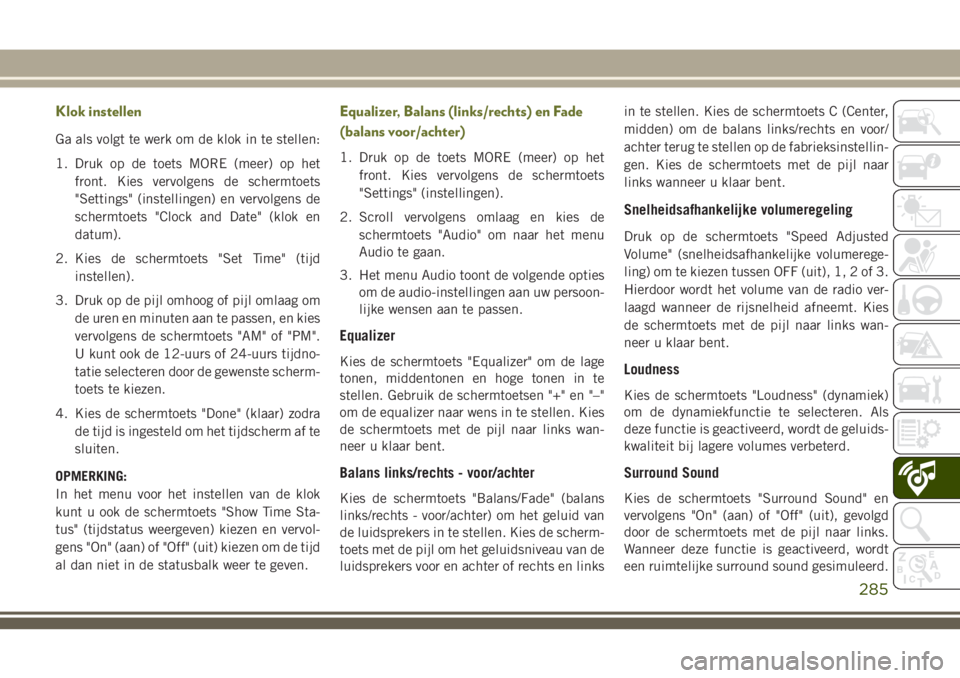
Klok instellen
Ga als volgt te werk om de klok in te stellen:
1. Druk op de toets MORE (meer) op het
front. Kies vervolgens de schermtoets
"Settings" (instellingen) en vervolgens de
schermtoets "Clock and Date" (klok en
datum).
2. Kies de schermtoets "Set Time" (tijd
instellen).
3. Druk op de pijl omhoog of pijl omlaag om
de uren en minuten aan te passen, en kies
vervolgens de schermtoets "AM" of "PM".
U kunt ook de 12-uurs of 24-uurs tijdno-
tatie selecteren door de gewenste scherm-
toets te kiezen.
4. Kies de schermtoets "Done" (klaar) zodra
de tijd is ingesteld om het tijdscherm af te
sluiten.
OPMERKING:
In het menu voor het instellen van de klok
kunt u ook de schermtoets "Show Time Sta-
tus" (tijdstatus weergeven) kiezen en vervol-
gens "On" (aan) of "Off" (uit) kiezen om de tijd
al dan niet in de statusbalk weer te geven.
Equalizer, Balans (links/rechts) en Fade
(balans voor/achter)
1. Druk op de toets MORE (meer) op het
front. Kies vervolgens de schermtoets
"Settings" (instellingen).
2. Scroll vervolgens omlaag en kies de
schermtoets "Audio" om naar het menu
Audio te gaan.
3. Het menu Audio toont de volgende opties
om de audio-instellingen aan uw persoon-
lijke wensen aan te passen.
Equalizer
Kies de schermtoets "Equalizer" om de lage
tonen, middentonen en hoge tonen in te
stellen. Gebruik de schermtoetsen "+" en "–"
om de equalizer naar wens in te stellen. Kies
de schermtoets met de pijl naar links wan-
neer u klaar bent.
Balans links/rechts - voor/achter
Kies de schermtoets "Balans/Fade" (balans
links/rechts - voor/achter) om het geluid van
de luidsprekers in te stellen. Kies de scherm-
toets met de pijl om het geluidsniveau van de
luidsprekers voor en achter of rechts en linksin te stellen. Kies de schermtoets C (Center,
midden) om de balans links/rechts en voor/
achter terug te stellen op de fabrieksinstellin-
gen. Kies de schermtoets met de pijl naar
links wanneer u klaar bent.
Snelheidsafhankelijke volumeregeling
Druk op de schermtoets "Speed Adjusted
Volume" (snelheidsafhankelijke volumerege-
ling) om te kiezen tussen OFF (uit), 1, 2 of 3.
Hierdoor wordt het volume van de radio ver-
laagd wanneer de rijsnelheid afneemt. Kies
de schermtoets met de pijl naar links wan-
neer u klaar bent.
Loudness
Kies de schermtoets "Loudness" (dynamiek)
om de dynamiekfunctie te selecteren. Als
deze functie is geactiveerd, wordt de geluids-
kwaliteit bij lagere volumes verbeterd.
Surround Sound
Kies de schermtoets "Surround Sound" en
vervolgens "On" (aan) of "Off" (uit), gevolgd
door de schermtoets met de pijl naar links.
Wanneer deze functie is geactiveerd, wordt
een ruimtelijke surround sound gesimuleerd.
285
Page 289 of 352
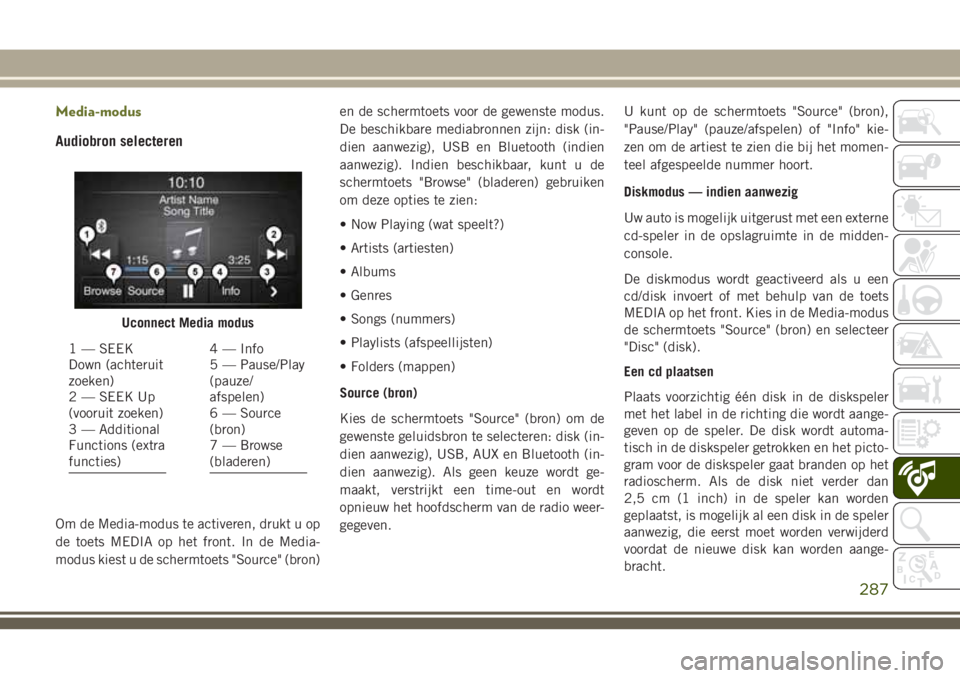
Media-modus
Audiobron selecteren
Om de Media-modus te activeren, drukt u op
de toets MEDIA op het front. In de Media-
modus kiest u de schermtoets "Source" (bron)en de schermtoets voor de gewenste modus.
De beschikbare mediabronnen zijn: disk (in-
dien aanwezig), USB en Bluetooth (indien
aanwezig). Indien beschikbaar, kunt u de
schermtoets "Browse" (bladeren) gebruiken
om deze opties te zien:
• Now Playing (wat speelt?)
• Artists (artiesten)
• Albums
• Genres
• Songs (nummers)
• Playlists (afspeellijsten)
• Folders (mappen)
Source (bron)
Kies de schermtoets "Source" (bron) om de
gewenste geluidsbron te selecteren: disk (in-
dien aanwezig), USB, AUX en Bluetooth (in-
dien aanwezig). Als geen keuze wordt ge-
maakt, verstrijkt een time-out en wordt
opnieuw het hoofdscherm van de radio weer-
gegeven.U kunt op de schermtoets "Source" (bron),
"Pause/Play" (pauze/afspelen) of "Info" kie-
zen om de artiest te zien die bij het momen-
teel afgespeelde nummer hoort.
Diskmodus — indien aanwezig
Uw auto is mogelijk uitgerust met een externe
cd-speler in de opslagruimte in de midden-
console.
De diskmodus wordt geactiveerd als u een
cd/disk invoert of met behulp van de toets
MEDIA op het front. Kies in de Media-modus
de schermtoets "Source" (bron) en selecteer
"Disc" (disk).
Een cd plaatsen
Plaats voorzichtig één disk in de diskspeler
met het label in de richting die wordt aange-
geven op de speler. De disk wordt automa-
tisch in de diskspeler getrokken en het picto-
gram voor de diskspeler gaat branden op het
radioscherm. Als de disk niet verder dan
2,5 cm (1 inch) in de speler kan worden
geplaatst, is mogelijk al een disk in de speler
aanwezig, die eerst moet worden verwijderd
voordat de nieuwe disk kan worden aange-
bracht.
Uconnect Media modus
1 — SEEK
Down (achteruit
zoeken)
2 — SEEK Up
(vooruit zoeken)
3 — Additional
Functions (extra
functies)4 — Info
5 — Pause/Play
(pauze/
afspelen)
6 — Source
(bron)
7 — Browse
(bladeren)
287
Page 290 of 352
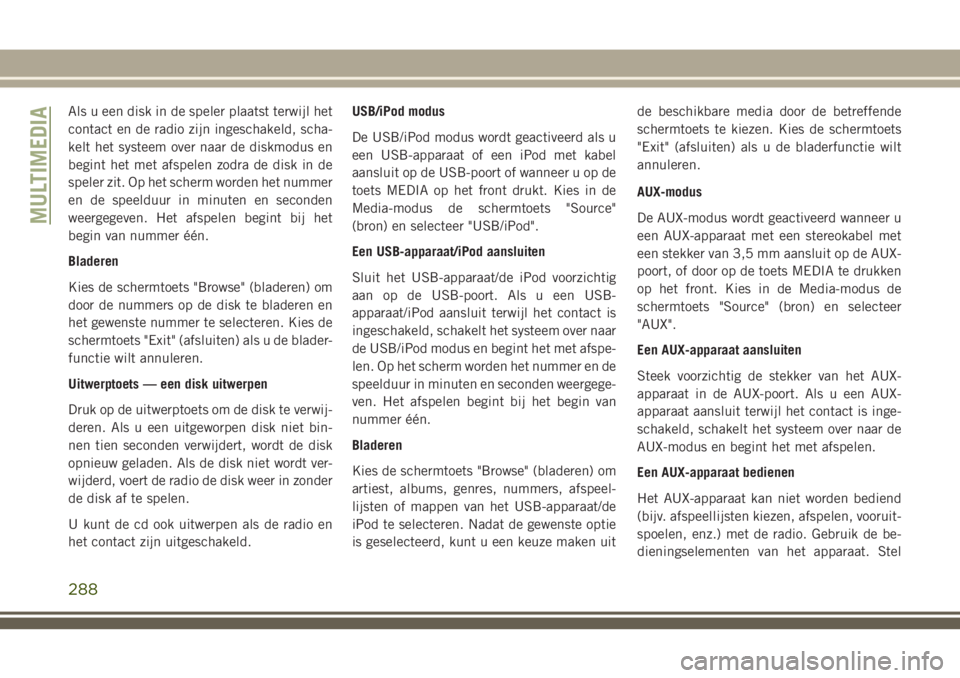
Als u een disk in de speler plaatst terwijl het
contact en de radio zijn ingeschakeld, scha-
kelt het systeem over naar de diskmodus en
begint het met afspelen zodra de disk in de
speler zit. Op het scherm worden het nummer
en de speelduur in minuten en seconden
weergegeven. Het afspelen begint bij het
begin van nummer één.
Bladeren
Kies de schermtoets "Browse" (bladeren) om
door de nummers op de disk te bladeren en
het gewenste nummer te selecteren. Kies de
schermtoets "Exit" (afsluiten) als u de blader-
functie wilt annuleren.
Uitwerptoets — een disk uitwerpen
Druk op de uitwerptoets om de disk te verwij-
deren. Als u een uitgeworpen disk niet bin-
nen tien seconden verwijdert, wordt de disk
opnieuw geladen. Als de disk niet wordt ver-
wijderd, voert de radio de disk weer in zonder
de disk af te spelen.
U kunt de cd ook uitwerpen als de radio en
het contact zijn uitgeschakeld.USB/iPod modus
De USB/iPod modus wordt geactiveerd als u
een USB-apparaat of een iPod met kabel
aansluit op de USB-poort of wanneer u op de
toets MEDIA op het front drukt. Kies in de
Media-modus de schermtoets "Source"
(bron) en selecteer "USB/iPod".
Een USB-apparaat/iPod aansluiten
Sluit het USB-apparaat/de iPod voorzichtig
aan op de USB-poort. Als u een USB-
apparaat/iPod aansluit terwijl het contact is
ingeschakeld, schakelt het systeem over naar
de USB/iPod modus en begint het met afspe-
len. Op het scherm worden het nummer en de
speelduur in minuten en seconden weergege-
ven. Het afspelen begint bij het begin van
nummer één.
Bladeren
Kies de schermtoets "Browse" (bladeren) om
artiest, albums, genres, nummers, afspeel-
lijsten of mappen van het USB-apparaat/de
iPod te selecteren. Nadat de gewenste optie
is geselecteerd, kunt u een keuze maken uitde beschikbare media door de betreffende
schermtoets te kiezen. Kies de schermtoets
"Exit" (afsluiten) als u de bladerfunctie wilt
annuleren.
AUX-modus
De AUX-modus wordt geactiveerd wanneer u
een AUX-apparaat met een stereokabel met
een stekker van 3,5 mm aansluit op de AUX-
poort, of door op de toets MEDIA te drukken
op het front. Kies in de Media-modus de
schermtoets "Source" (bron) en selecteer
"AUX".
Een AUX-apparaat aansluiten
Steek voorzichtig de stekker van het AUX-
apparaat in de AUX-poort. Als u een AUX-
apparaat aansluit terwijl het contact is inge-
schakeld, schakelt het systeem over naar de
AUX-modus en begint het met afspelen.
Een AUX-apparaat bedienen
Het AUX-apparaat kan niet worden bediend
(bijv. afspeellijsten kiezen, afspelen, vooruit-
spoelen, enz.) met de radio. Gebruik de be-
dieningselementen van het apparaat. Stel
MULTIMEDIA
288
Page 291 of 352
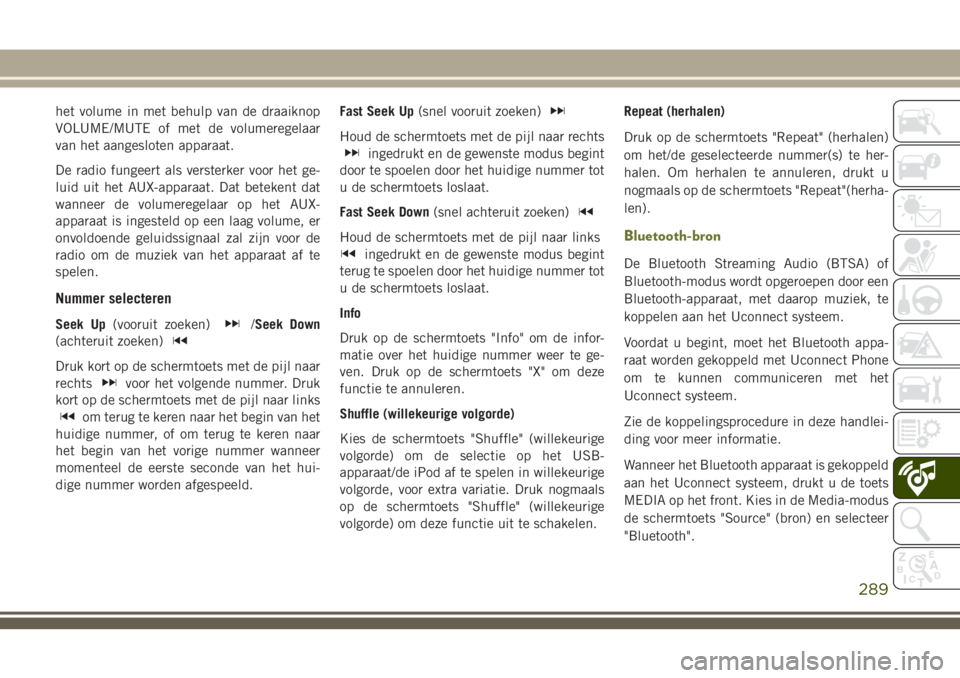
het volume in met behulp van de draaiknop
VOLUME/MUTE of met de volumeregelaar
van het aangesloten apparaat.
De radio fungeert als versterker voor het ge-
luid uit het AUX-apparaat. Dat betekent dat
wanneer de volumeregelaar op het AUX-
apparaat is ingesteld op een laag volume, er
onvoldoende geluidssignaal zal zijn voor de
radio om de muziek van het apparaat af te
spelen.
Nummer selecteren
Seek Up(vooruit zoeken)/Seek Down
(achteruit zoeken)
Druk kort op de schermtoets met de pijl naar
rechts
voor het volgende nummer. Druk
kort op de schermtoets met de pijl naar links
om terug te keren naar het begin van het
huidige nummer, of om terug te keren naar
het begin van het vorige nummer wanneer
momenteel de eerste seconde van het hui-
dige nummer worden afgespeeld.Fast Seek Up(snel vooruit zoeken)
Houd de schermtoets met de pijl naar rechts
ingedrukt en de gewenste modus begint
door te spoelen door het huidige nummer tot
u de schermtoets loslaat.
Fast Seek Down(snel achteruit zoeken)
Houd de schermtoets met de pijl naar links
ingedrukt en de gewenste modus begint
terug te spoelen door het huidige nummer tot
u de schermtoets loslaat.
Info
Druk op de schermtoets "Info" om de infor-
matie over het huidige nummer weer te ge-
ven. Druk op de schermtoets "X" om deze
functie te annuleren.
Shuffle (willekeurige volgorde)
Kies de schermtoets "Shuffle" (willekeurige
volgorde) om de selectie op het USB-
apparaat/de iPod af te spelen in willekeurige
volgorde, voor extra variatie. Druk nogmaals
op de schermtoets "Shuffle" (willekeurige
volgorde) om deze functie uit te schakelen.Repeat (herhalen)
Druk op de schermtoets "Repeat" (herhalen)
om het/de geselecteerde nummer(s) te her-
halen. Om herhalen te annuleren, drukt u
nogmaals op de schermtoets "Repeat"(herha-
len).
Bluetooth-bron
De Bluetooth Streaming Audio (BTSA) of
Bluetooth-modus wordt opgeroepen door een
Bluetooth-apparaat, met daarop muziek, te
koppelen aan het Uconnect systeem.
Voordat u begint, moet het Bluetooth appa-
raat worden gekoppeld met Uconnect Phone
om te kunnen communiceren met het
Uconnect systeem.
Zie de koppelingsprocedure in deze handlei-
ding voor meer informatie.
Wanneer het Bluetooth apparaat is gekoppeld
aan het Uconnect systeem, drukt u de toets
MEDIA op het front. Kies in de Media-modus
de schermtoets "Source" (bron) en selecteer
"Bluetooth".
289
Page 295 of 352
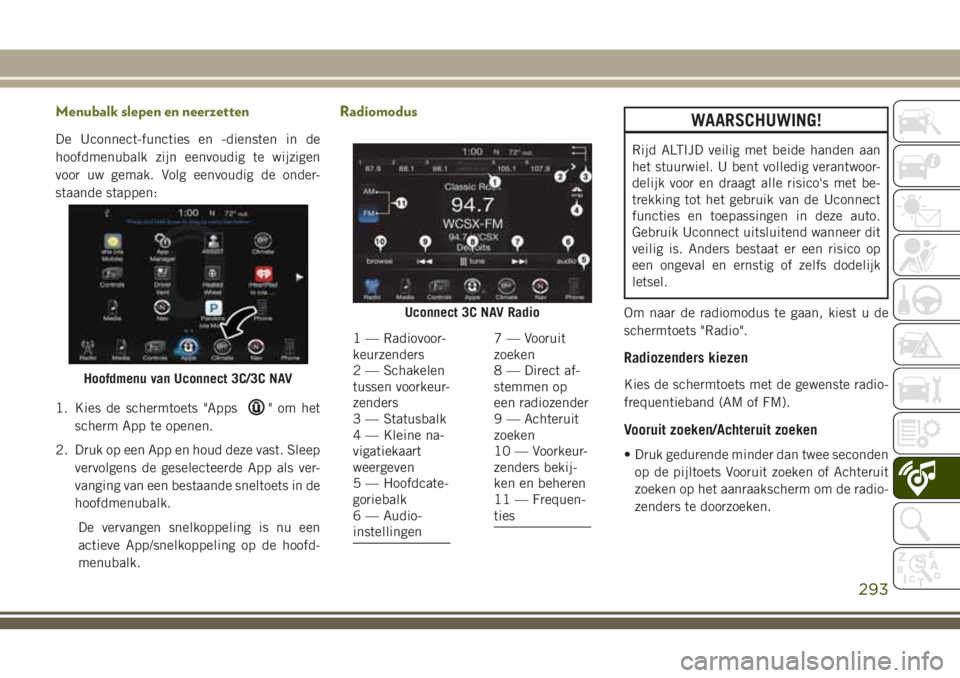
Menubalk slepen en neerzetten
De Uconnect-functies en -diensten in de
hoofdmenubalk zijn eenvoudig te wijzigen
voor uw gemak. Volg eenvoudig de onder-
staande stappen:
1. Kies de schermtoets "Apps
"omhet
scherm App te openen.
2. Druk op een App en houd deze vast. Sleep
vervolgens de geselecteerde App als ver-
vanging van een bestaande sneltoets in de
hoofdmenubalk.
De vervangen snelkoppeling is nu een
actieve App/snelkoppeling op de hoofd-
menubalk.
RadiomodusWAARSCHUWING!
Rijd ALTIJD veilig met beide handen aan
het stuurwiel. U bent volledig verantwoor-
delijk voor en draagt alle risico's met be-
trekking tot het gebruik van de Uconnect
functies en toepassingen in deze auto.
Gebruik Uconnect uitsluitend wanneer dit
veilig is. Anders bestaat er een risico op
een ongeval en ernstig of zelfs dodelijk
letsel.
Om naar de radiomodus te gaan, kiest u de
schermtoets "Radio".
Radiozenders kiezen
Kies de schermtoets met de gewenste radio-
frequentieband (AM of FM).
Vooruit zoeken/Achteruit zoeken
• Druk gedurende minder dan twee seconden
op de pijltoets Vooruit zoeken of Achteruit
zoeken op het aanraakscherm om de radio-
zenders te doorzoeken.
Hoofdmenu van Uconnect 3C/3C NAV
Uconnect 3C NAV Radio
1 — Radiovoor-
keurzenders
2 — Schakelen
tussen voorkeur-
zenders
3 — Statusbalk
4 — Kleine na-
vigatiekaart
weergeven
5 — Hoofdcate-
goriebalk
6 — Audio-
instellingen7 — Vooruit
zoeken
8 — Direct af-
stemmen op
een radiozender
9 — Achteruit
zoeken
10 — Voorkeur-
zenders bekij-
ken en beheren
11 — Frequen-
ties
293
Page 296 of 352
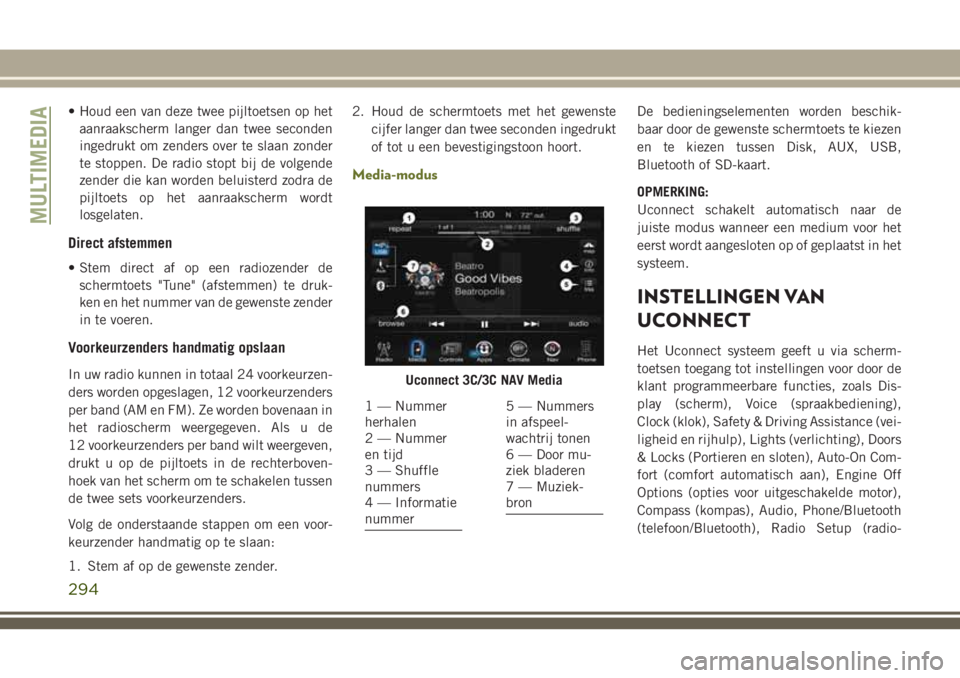
• Houd een van deze twee pijltoetsen op het
aanraakscherm langer dan twee seconden
ingedrukt om zenders over te slaan zonder
te stoppen. De radio stopt bij de volgende
zender die kan worden beluisterd zodra de
pijltoets op het aanraakscherm wordt
losgelaten.
Direct afstemmen
• Stem direct af op een radiozender de
schermtoets "Tune" (afstemmen) te druk-
ken en het nummer van de gewenste zender
in te voeren.
Voorkeurzenders handmatig opslaan
In uw radio kunnen in totaal 24 voorkeurzen-
ders worden opgeslagen, 12 voorkeurzenders
per band (AM en FM). Ze worden bovenaan in
het radioscherm weergegeven. Als u de
12 voorkeurzenders per band wilt weergeven,
drukt u op de pijltoets in de rechterboven-
hoek van het scherm om te schakelen tussen
de twee sets voorkeurzenders.
Volg de onderstaande stappen om een voor-
keurzender handmatig op te slaan:
1. Stem af op de gewenste zender.2. Houd de schermtoets met het gewenste
cijfer langer dan twee seconden ingedrukt
of tot u een bevestigingstoon hoort.
Media-modus
De bedieningselementen worden beschik-
baar door de gewenste schermtoets te kiezen
en te kiezen tussen Disk, AUX, USB,
Bluetooth of SD-kaart.
OPMERKING:
Uconnect schakelt automatisch naar de
juiste modus wanneer een medium voor het
eerst wordt aangesloten op of geplaatst in het
systeem.
INSTELLINGEN VAN
UCONNECT
Het Uconnect systeem geeft u via scherm-
toetsen toegang tot instellingen voor door de
klant programmeerbare functies, zoals Dis-
play (scherm), Voice (spraakbediening),
Clock (klok), Safety & Driving Assistance (vei-
ligheid en rijhulp), Lights (verlichting), Doors
& Locks (Portieren en sloten), Auto-On Com-
fort (comfort automatisch aan), Engine Off
Options (opties voor uitgeschakelde motor),
Compass (kompas), Audio, Phone/Bluetooth
(telefoon/Bluetooth), Radio Setup (radio-
Uconnect 3C/3C NAV Media
1 — Nummer
herhalen
2 — Nummer
en tijd
3 — Shuffle
nummers
4 — Informatie
nummer5 — Nummers
in afspeel-
wachtrij tonen
6 — Door mu-
ziek bladeren
7 — Muziek-
bron
MULTIMEDIA
294
Page 297 of 352
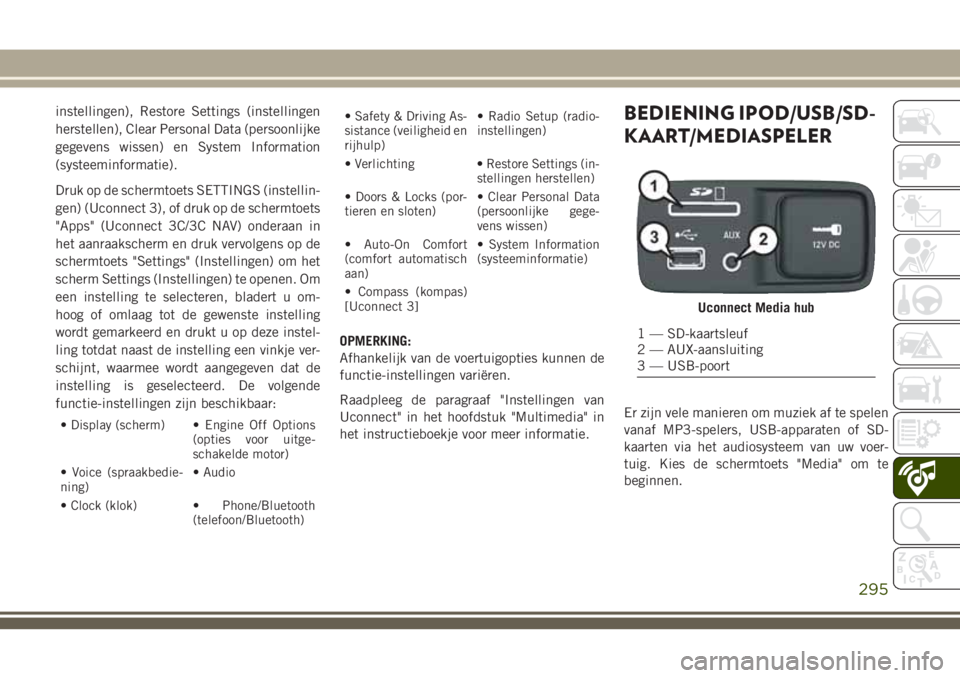
instellingen), Restore Settings (instellingen
herstellen), Clear Personal Data (persoonlijke
gegevens wissen) en System Information
(systeeminformatie).
Druk op de schermtoets SETTINGS (instellin-
gen) (Uconnect 3), of druk op de schermtoets
"Apps" (Uconnect 3C/3C NAV) onderaan in
het aanraakscherm en druk vervolgens op de
schermtoets "Settings" (Instellingen) om het
scherm Settings (Instellingen) te openen. Om
een instelling te selecteren, bladert u om-
hoog of omlaag tot de gewenste instelling
wordt gemarkeerd en drukt u op deze instel-
ling totdat naast de instelling een vinkje ver-
schijnt, waarmee wordt aangegeven dat de
instelling is geselecteerd. De volgende
functie-instellingen zijn beschikbaar:
• Display (scherm) • Engine Off Options
(opties voor uitge-
schakelde motor)
• Voice (spraakbedie-
ning)• Audio
• Clock (klok) • Phone/Bluetooth
(telefoon/Bluetooth)• Safety & Driving As-
sistance (veiligheid en
rijhulp)• Radio Setup (radio-
instellingen)
• Verlichting • Restore Settings (in-
stellingen herstellen)
• Doors & Locks (por-
tieren en sloten)• Clear Personal Data
(persoonlijke gege-
vens wissen)
• Auto-On Comfort
(comfort automatisch
aan)• System Information
(systeeminformatie)
• Compass (kompas)
[Uconnect 3]
OPMERKING:
Afhankelijk van de voertuigopties kunnen de
functie-instellingen variëren.
Raadpleeg de paragraaf "Instellingen van
Uconnect" in het hoofdstuk "Multimedia" in
het instructieboekje voor meer informatie.
BEDIENING IPOD/USB/SD-
KAART/MEDIASPELER
Er zijn vele manieren om muziek af te spelen
vanaf MP3-spelers, USB-apparaten of SD-
kaarten via het audiosysteem van uw voer-
tuig. Kies de schermtoets "Media" om te
beginnen.
Uconnect Media hub
1 — SD-kaartsleuf
2 — AUX-aansluiting
3 — USB-poort
295